Раздел: Документация
0 ... 20 21 22 23 24 25 26 ... 205 l--.~~He.lB \ 0:-Canlei. fiedius <Э Dorm! G Center, Diameter £*P™ Block О 2 Points J Table.. Pfiint В»"*,.. У lan. Tan. Radius " «n. Tai. Tan - Рис. 2.41. Варианты команды CIRCLE в меню Draw Если вы в ответ на этот запрос указываете точку, то она становится центром будущей окружности, и выдается следующий запрос: Specify radius of circle or [Diameter}: В этот момент можно ввести число, которое станет величиной радиуса окружности. Радиус можно задать и точкой (AutoCAD измерит расстояние от центра окружности до новой точки и возьмет его в качестве радиуса, рис, 2.42). Если ввести символ D (Д), то это означает, что вы выбираете опцию Diameter (Диаметр). Тогда выдается запрос на ввод диаметра: Specify diameter of circle: (Диаметр круга:) Диаметр можно задать числом или указанием точки (AutoCAD в этом случае измеряет расстояние от ранее указанного центра до новой точки и берет это расстояние в качестве величины диаметра). После задания радиуса или диаметра построение окружности заканчивается. (Радиус круга или [Диаметр]:) 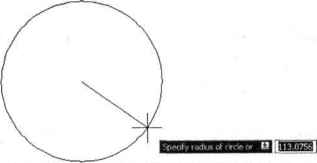 Рис. 2.42. Построение окружности по центру и радиусу Если в самом начале команды CIRCLE (КРУГ) вместо центра окружности выбрать опцию ЗР (ЗТ), то AutoCAD будет строить окружность по трем точкам плоскости. Поочередно выводятся запросы на первую, вторую и третью точки, и после правильного их указания (а они не должны лежать на одной прямой) окружность появляется на экране. Если выбрана опция 2Р (2Т), то тогда запрашиваются всего две точки, но считается, что обе точки принадлежат диаметру будущей окружности (расстояние между ними равно диаметру). Система AutoCAD выдает такие запросы: Specify first end point of circles diameter: (Первая конечная точка диаметра круга:) И Specify second end point of circles diameter: (Вторая конечная точка диаметра круга:) Интересна опция Ttr (ККР), которая позволяет построить окружность, касающуюся двух других объектов и имеющую заданный радиус. Соответственно изменяются опции и запросы системы. Первый запрос: Specify point on object for first tangent of circle: (Укажите точку на объекте, задающую первую касательную:) В тот момент, когда вы подводите курсор к выбранному объекту, система AutoCAD показывает его обнаружение подсказкой Deferred Tangent (Задержанная касательная). Это означает, что точка касания к объекту будет вычислена позднее (она зависит от неизвестного пока второго объекта, которого строящаяся окружность должна тоже коснуться). Второй запрос: Specify point on object for second tangent of circle: (Укажите точку на объекте, задающую вторую касательную:) Третий запрос: Specify radius of circle: (Радиус круга:) Радиус можно задать числом или двумя точками, расстояние между которыми и станет его величиной. Если построение с указанными данными невозможно, то система выдает соответствующее сообщение (обычно это бывает, когда радиус слишком мал или слишком велик). Пример результата построения приведен на рис. 2.43. Чаше всего существует несколько вариантов решения задачи построения окружности, касающейся двух объектов и имеющей заданный радиус (например, для двух пересекающихся отрезков). В таком случае из всех возможных решений AutoCAD выбирает такое, которое ближе всего к тем точкам, в которых вы помечали объекты для каса- ния. Поэтому к указанию точек при выборе объектов следует подходить достаточно внимательно. 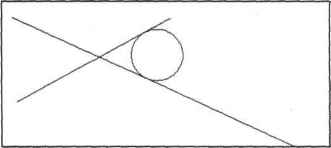 Рис. 2.43. Построение окружности, имеющей заданный радиус и касающейся двух объектов В падающем меню Draw (Рисование) пункт Circle (Круг) имеет подпункт Tan, Tan, Tan (3 точки касания). Однако это не новая самостоятельная опция команды CIRCLE (КРУГ), а частный случай опции ЗР (ЗТ), когда все три точки указываются с помощью функции объектной привязки Tangent (Касательная) (этой функции соответ-"I панели инструментов Object Snap (Объектная привязка)). ствует кнопка это еще одна очень удобная функция, позволяю- Функция Tangent (Касательная)-щая облегчить ряд построений. Рассмотрим следующий пример. На рисунке изображена окружность, и нужно построить отрезок, который начинается вне окружности и касается ее. Вызовем команду LINE (ОТРЕЗОК). Укажем первую точку на свободном месте рисунка. После запроса о второй точке щелкнем кнопку с функцией объектной привязки Tangent (Касательная), а затем укажем окружность (рис. 2,44). Точка касания вычисляется системой AutoCAD как ближайшая к тому месту, в котором мы пометили окружность (из двух решений выбирается наиболее подходящее). 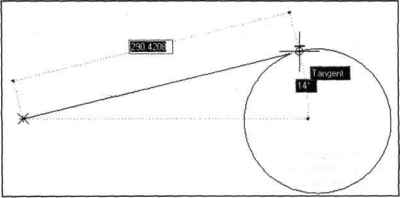 Рис. 2.44. Построение отрезка, касающегося окружности 0 ... 20 21 22 23 24 25 26 ... 205 |












